Иногда при попытке удалить какой нибудь файл появляется предупреждение системы, что данный файл используется каким то процессом или другим приложением и не может быть удален.  В статье я расскажу вам как удалить не удаляемый файл или папку с компьютера принудительно.
В статье я расскажу вам как удалить не удаляемый файл или папку с компьютера принудительно.
Содержание
Удаление не удаляемых файлов и папок [Unlocker]
Если файл заблокирован исполняемым процессом, то система не даст вам его удалить. Именно из-за этого в большинстве случаев не получается удалить файл или папку. Конечно файл может быть заблокирован, если пользователь не имеет прав доступа к файлу, но это встречается реже. Еще одним вариантом может быть появление сообщения "Нельзя произвести чтение с диска или файла".
Со всеми этими ситуациями с блеском справляется утилита Unlocker. Скачать её можно по этой ссылке. Это официальный сайт программы. Здесь стоит сказать, что официальный сайт и сама программа необоснованно попали в списки (Chrome и Firefox) потенциально нежелательных и блокируются ими.
Возможно это из-за того, что в инсталяционный пакет включена установка панели инструментов Delta Toolbar. Но мы с вами уже знаем как бороться с такими включениями в установщики. Программа Unchecky вам в помощь. Если у вас не получается скачать программу с официального сайта, то можно её скачать с других ресурсов в интернете. Google поиск в вашем распоряжении.
Установка программы Unlocker
Установка проста. Остановлюсь лишь на шаге, где нужно снять галочку с пункта Quick (Recommended) и переставить её в пункт Advanced. Также нужно снять галочку с пункта "Install Delta toolbar" (см. картинку).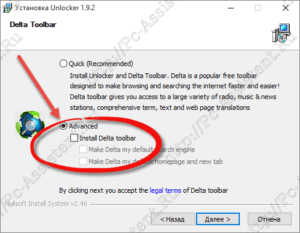 Это именно то, из-за чего программа Unlocker попала в категорию нежелательного ПО у браузеров. Данный шаг можно пропустить, если у вас установлена программа Unchecky, которая снимает упоминаемые галочки автоматически.
Это именно то, из-за чего программа Unlocker попала в категорию нежелательного ПО у браузеров. Данный шаг можно пропустить, если у вас установлена программа Unchecky, которая снимает упоминаемые галочки автоматически.
После установки программа интегрирует в контекстное меню таких элементов Windows как файл, папка, ярлык и прочее, пункт Unlocker, который позволяет оперативно снять блокировку с удаляемого файла.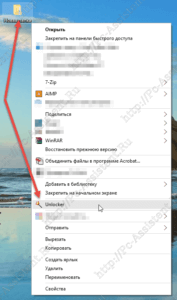
Принцип работы
При стандартном удалении файла, если он не занят другим приложением или процессом, он автоматически удаляется. Иначе, появляется системное сообщение, уведомляющее что удаление невозможно из-за отсутствия доступа. При этом Windows не предоставляет информацию о процессе или приложении, который использует удаляемый файл. При удалении файла через Unlocker, утилита дает информацию обо всех процессах блокирующих файл и позволяет разблокировать его. Unlocker позволяет совершать над файлом следующие действия: Удалить, Переименовать, Переместить.
Чтобы совершить действия над файлом с помощью Unlocker'а, кликаем на нужном файле Правой Кнопкой Мыши (ПКМ) и выбираем пункт "Unlocker". Откроется вот такое окошко.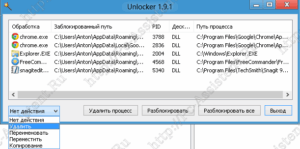
Здесь на картинке удаление файла блокирует 5 запущенных процессов. Для удаления нажимаем "Разблокировать" либо "Разблокировать все" (если блокирующих процессов несколько).
Если блокирующих процессов нет, то выходит вот такое окно:
Здесь нужно просто выбрать необходимое действие и нажать на кнопку "ОК".
Подведем итоги:
Минусом данной программы с марта 2016 года стало внесение её ведущими браузерами в списки нежелательных программ. На мой взгляд незаслуженно. О возможной причине внесения в эти списки я упоминал в статье. Там же я указал как легко эта причина обезвреживается. В остальном программа очень простая и главное эффективная.





